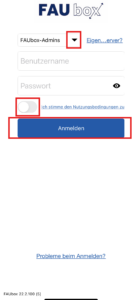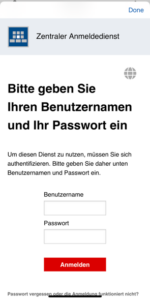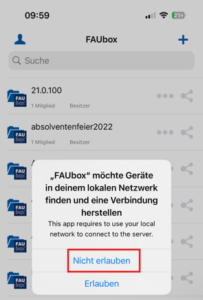Installation und Anmeldung auf einem iOS-Gerät
1. Installation der mobilen App
Die Installation ist sehr einfach und geradlinig. Greifen Sie über Ihr Gerät auf den Softwareshop App Store zu, suchen Sie nach der FAUbox-App und installieren Sie diese.
2. Anmeldung und Verbindung mit der Cloud
1. Sobald Sie die neu installierte App öffnen, erscheint die Anmeldemaske, wo Sie Ihre Zugangsdaten eingeben müssen. Wählen Sie Ihre Institution aus dem Klappmenü aus und geben Sie Ihren Benutzernamen und das dazugehörige Passwort ein. Nachdem Sie diese eingetragen haben, stimmen Sie den Nutzungsbedingungen zu und klicken auf Anmelden.
2. Nutzer, die zur FAU gehören, werden auf die SSO-Seite weitergeleitet, wo sie ihre IDM-Kennung und ihr Passwort eingeben müssen.
3. Sie werden nachgefragt, ob Sie der „FAUbox“ erlauben möchten, Geräte in dem lokalen Netzwerk zu finden und eine Verbindung herzustellen. Wir empfehlen Ihnen, das nicht zu erlauben.
4. Fertig! Sie werden nun in die FAUbox eingeloggt.